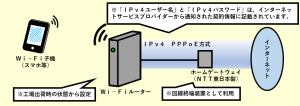エレコム製のWi-Fiルーターをスマホで設定【かんたんセットアップ3紹介】

スポンサーリンク
- 記事の内容
- Wi-Fiルーターをインターネットに接続する手順を紹介

Wi-Fiルーターをインターネットに接続する手順
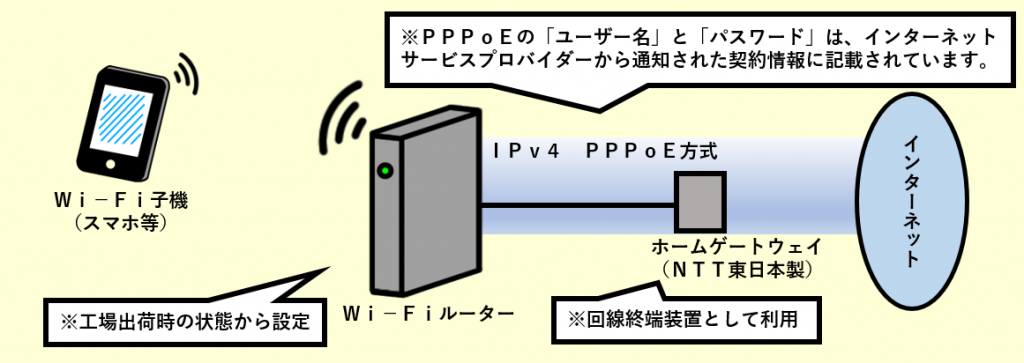
①:ルーターモードで起動
②:スマホで管理画面にログイン
③:インターネットに接続
方法1.「かんたんセットアップ3」を使用
「かんたんセットアップ3」は、インターネットに接続する設定に加えて、管理アカウントの情報を設定します。
- 【HOME画面】「かんたんセットアップ3」タブをタップします。
- 【かんたんセットアップ3画面】「管理アカウント設定」を行います。
「②:スマホで管理画面にログイン」で設定した情報を、改めて入力して[適用]をタップします。
- 管理アカウントは、既に登録済であっても、再度の登録が必要です。
- 【回線識別画面】[手動設定]をタップして選択します。
- 【手動識別画面】[PPPoE回線]をタップして選択します。
- 【プロバイダー情報の設定(PPPoE)画面】『ユーザー名』と『パスワード』を入力して、[次へ]をタップします。
- 【ひかりTV設定画面】[次へ]をタップします。
- 「ひかりTVモード」及び「IPv6パススルー」は、今回は、初期の値(無効)を変更しません。
- 【基本セットアップ完了画面】終了です。
- 接続に失敗すると「PPPoE認証エラー」画面が表示されます。[戻る]をタップすると「プロバイダー情報の設定(PPPoE)」画面に戻るため、情報に誤りがないか確認して、改めて入力します。
- 基本セットアップの後、セキュリティー設定を行えます。
なお、セキュリティーの状態は、「セキュリティーパトロール」で確認できます。セキュリティーの状態が『あまり高くない』項目は、機能の見直しを検討します。
工場出荷時の状態から設定した場合、WPS機能が有効のため、セキュリティーの状態があまり高くない項目として表示されます。WPS機能が有効の場合、セキュリティの状態が『あまり高くない』理由を下記に紹介します。
WPS機能は、例として、中継機を親機に接続する時に、簡単な操作で接続できる機能です。
参考:WPS機能のセキュリティー情報
WPS機能には、「WPSボタン」操作により接続する方法と、「PINコード」(複数桁の数字)を親機又は子機に入力して接続する方法があります。
WPS機能は、PINコードを使う仕組み(機器の欠陥ではありません。)に脆弱性があります。そのため、セキュリティーには注意が必要です。悪意のある人が、数字(WRC-1900GSTの場合、8桁の数字)の組み合わせを、順番に総当たりで繰り返し接続を試みると、いつかはWi-Fi接続ができてしまうことがわかっています。そのため、WPS機能を使う時以外は、機能を無効にしておくことが推奨されています。
- ルーターのセキュリティー状態は、HOME画面の「セキュリティー」-「スマートホームネットワーク」-「セキュリティー設定」-「セキュリティーパトロール」の順にタップすると表示されます。
- セキュリティーパトロールの各項目が、ピンク色の下地の場合は、セキュリティーの状態があまり高くない状態です。
方法2.HOME画面の「WAN&LAN」項目を使用
- 【HOME画面】「WAN&LAN」タブをタップします。
- 【WAN&LAN画面】「WAN」タブをタップします。
- 【WAN画面】「WANアクセスタイプ」の値をタップして、表示された値の中から[PPPoE]をタップして選択します。
- 【WAN画面】『ユーザー名』と『パスワード設定』を入力して、画面下の[適用]をタップして終了です。
- 接続に失敗した場合でも、メッセージ等の通知がなく管理画面に戻ります。もし、ホームページ等が閲覧できない場合は、次に紹介する方法で、インターネットの接続の状況を確認します。
参考:インターネットの接続状況を確認する方法
今回の機器の構成の場合、本体の各ランプを目視して、状況を判断することは困難です。なお、「INTERNETランプ」は、インターネットに接続の前後で、状態が変化しませんでした。「INTERNETポート」に接続しているホームゲートウェイとの接続が正常であれば、白色で点灯又は点滅します。
- 【HOME画面】「その他設定」-「ステータス」の順にタップします。
- 「WAN&LAN設定」項目の「WAN」タブをタップします。
- 下記の状態の場合は、インターネットに接続できていない可能性があります。
- IPアドレス:0.0.0.0
- サブネットマスク:0.0.0.0
- デフォルトゲートウェイ:0.0.0.0

スポンサーリンク
Wi-Fiやインターネット設定のおすすめ業者
「くらしのマーケット」(有料サービス)を利用して、Wi-Fiの設定やインターネット接続に関するトラブルを、専門の業者に依頼して解決できます。